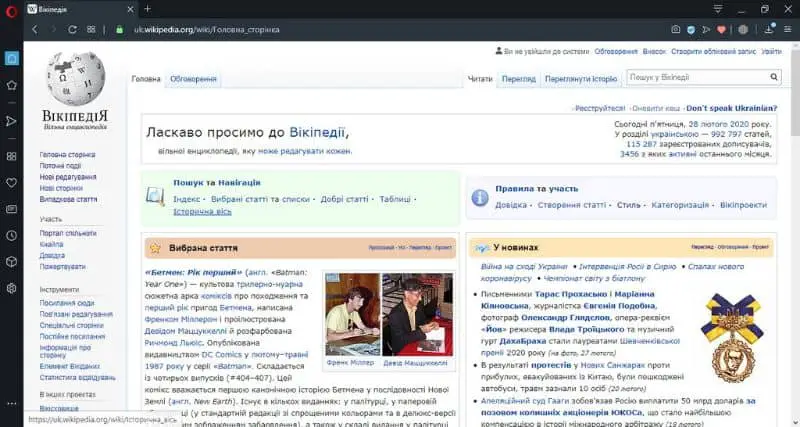
O Opera é considerado um dos melhores navegadores da web por seu alto desempenho. Portanto, neste tutorial vamos ensinar a você como salvar uma página da web do Opera no meu PC facilmenteIsso é especialmente útil se você precisar acessar informações em um site sem uma conexão com a Internet.
Qual é a utilidade de salvar uma página da web?
Salvar uma página da web pode ser muito útil, especialmente se você deseja salvar seu conteúdo para acesso posterior. Certamente, uma das circunstâncias mais comuns em que salvar uma página da web se torna uma necessidade, é quando precisamos verificar certas informações sem ter acesso à Internet.
Ao guardar uma página web é possível aceder às referidas informações sem ter uma ligação à Internet, além disso, é possível observar o conteúdo tal como nos foi apresentado. Caso você queira salvar uma página da web usando o Opera, recomendamos a leitura do guia a seguir.
Como salvar uma página da web do Opera no meu PC facilmente
Existem várias maneiras de salvar páginas usando o navegador Opera, na verdade, cada uma delas apresenta opções interessantes que podem ser úteis em diferentes tipos de circunstâncias. Sobretudo podemos indicar que existe o salvamento de páginas no formato “HTML” e também em algumas versões do software pode ser salvo no formato “PDF”.
Salvar páginas em formato HTML com o Opera
Salvar páginas no formato HTML é conhecido como a maneira básica de salvar conteúdo da web. Posteriormente, você pode visualizar o conteúdo HTML de qualquer navegador. No caso do Opera, temos diferentes formas de salvar o conteúdo, sendo as opções as seguintes:
- Página da web, apenas HTML (* .html; *. Htm): Como o próprio nome indica, esta modalidade salvará apenas o conteúdo HTML, ignorando arquivos em formato multimídia como imagens ou similares.
- Página da web, arquivo único (* .mhtml): Esta opção permite que você salve o conteúdo de uma página da web em um único arquivo, que conterá os arquivos HTML e os componentes multimídia.
- Página da web, completa (* .htm; *. Html): Esta última opção como o próprio nome indica, salvará toda a página web, ou seja, tanto o conteúdo HTML quanto as imagens, ao contrário da opção anterior, usando este modo será criada uma nova pasta na qual os arquivos multimídia e outros componentes serão armazenados .
Certamente a escolha de cada modo vai depender das necessidades do usuário, em qualquer caso, lembre-se que se você escolher a primeira opção (página web, apenas HTML), é mais provável que não tenha imagens, por isso o o site pareceria incompleto.
Guia para salvar páginas da web com o Opera (HTML)
Agora que você conhece as diferenças entre os diferentes tipos de arquivos HTML, é hora de salvar seus documentos. A verdade é que isso pode ser feito com muita facilidade, pois tudo o que você precisa fazer é ir ao ícone de ópera localizado no canto superior esquerdo do navegador.
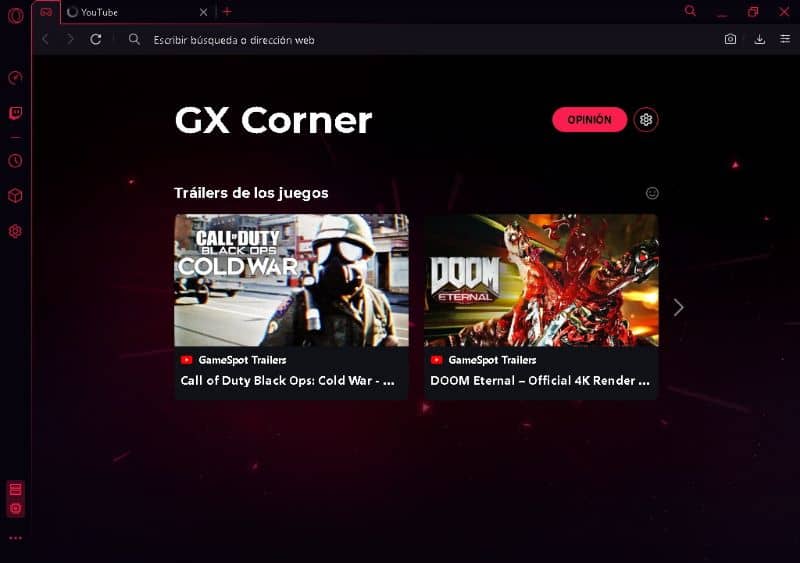
Uma vez ali, localize o opção “Página”, pressione-o e clique em “Salvar como”. A última coisa que você precisa fazer é selecionar a pasta na qual deseja salvar a página e o tipo de formato de salvamento. Observe que você pode acessar esta função facilmente pressionando a combinação de Teclas Ctrl + S.
Salve páginas em formato PDF com o Opera
Ao contrário de outros navegadores, o Opera tem uma excelente vantagem em termos de guardar páginas, referimo-nos à possibilidade de salvar páginas em formato PDF. Esse tipo de salvamento permite que você abra as páginas em quase todos os dispositivos com um leitor de PDF. No Windows, por exemplo, você pode configurar e tornar o Adobe Reader o leitor padrão em seu computador.
É uma vantagem notável, já que podemos obter todo o conteúdo da página em formato de imagem e em PDF, algo especialmente útil para acessar sem qualquer conexão.
Guia para salvar páginas da web com o Opera (PDF)
O processo de salvar páginas da web em formato PDF (que você pode usar em seus livros se for um escritor) com o Opera não poderia ser mais fácil, basta ir ao menu do Opera localizado acima e à esquerda do navegador , uma vez lá vá para “Página” e selecione a opção “Salvar como PDF”.
Após os passos anteriores, tudo o que você precisa fazer é escolher a pasta na qual deseja salvar a página da web em formato PDF.